Cara Mudah Mengatasi HP Android Bootlop Atau Mati Total - Bootloop merupakan salah satu masalah yang sering terjadi pada perangkat
Android. Masalah ini bisa disebabkan karena sistem Android yang
error, atau juga karena ada file sistem yang hilang. Akibatnya perangkat
Android akan berhenti pada logo atau tidak bisa masuk ke menu utama
saat dinyalakan.
Penyebab bootloop ini bisa bermacam-macam. Yang paling sering karena malware yang menyerang sistem. Selain itu bootloop bisa terjadi karena kita tidak sengaja menghapus file sistem Android (walaupun sangat jarang saya temukan). Sebenarnya cara untuk mengatasi masalah bootloop ini cukup mudah. Namun pertama-tama anda harus mengetahui seberapa parah bootloopnya dan apa yang menyebabkan perangkat Android anda mengalami bootloop. Saya sendiri pernah mengalami bootloop karena malware setelah saya me-ROOT Hp saya.
Ada 3 jenis bootloop yang kita kenal saat ini, yaitu :
Nah Untuk Merek yang lain bisa ditanya di forum :V
Oke Jika kalian bahkan tidak bisa masuk ke mode recovery. Kalian Dapat melakukan flashing. Apabila kalian menggunakan hp Android merk Samsung, proses flashing cukup mudah yaitu dengan menggunakan Odin atau Kies di Laptop. Pertama kalian download terlebih firmware untuk Android kalian dari sammobile.com selanjutnya proses flashing bisa dilakukan menggunakan Odin.
Nah itulah cara mengatasi Bootloop. Kalian mungkin bertanya kenapa tidak ada tutorial dalam flashing. Oke, tutorial flashing tidak saya buat karena itu tidak saya anjurkan karena proses nya yang cukup ribet. Tetapi jika kalian masih tidak paham, bisa dicari di google cara flashing atau nunggu saya update artikel tentang cara flash android minggu depan :V
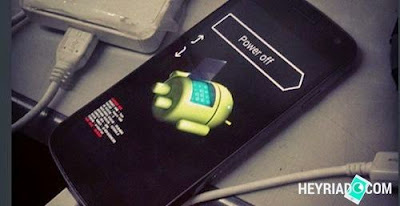 |
| Cara Mudah Mengatasi HP Android Bootlop Atau Mati Total |
Penyebab bootloop ini bisa bermacam-macam. Yang paling sering karena malware yang menyerang sistem. Selain itu bootloop bisa terjadi karena kita tidak sengaja menghapus file sistem Android (walaupun sangat jarang saya temukan). Sebenarnya cara untuk mengatasi masalah bootloop ini cukup mudah. Namun pertama-tama anda harus mengetahui seberapa parah bootloopnya dan apa yang menyebabkan perangkat Android anda mengalami bootloop. Saya sendiri pernah mengalami bootloop karena malware setelah saya me-ROOT Hp saya.
Ada 3 jenis bootloop yang kita kenal saat ini, yaitu :
- Light Bootloop
yaitu Bootloop ringan yang dapat diatasi dengan cara mencabut baterai HP dan diamkan beberapa saat. Dan Bootloop ini sangat jarang terjadi karena biasanya bootloop ini terjadi karena memodifikasi file sistem. - Medium Bootloop
Jenis ini yang paling sering dijumpai termaksud yang terjadi di kasus saya :v . Cara memperbaikinya sangat mudah bisa melakukan WIPE data dari Factory Mode atau dengan melakukan restore back up CWM atau bisa menggunakan odin di PC. - Hard Bootloop
Ini adalah jenis Bootloop yang paling susah untuk diatasi karena untuk masuk ke Recovery Mode saja tidak bisa. Solusinya jika terjadi bootloop ini adalah melakukan flash menggunakan PC Odin atau perangkat seperti tool box atau recovery box.
Masuk ke Recovery Mode untuk melakukan Factory Reset. Berikut Cara Masuk Recovery Mode HP Android
ACER
Acer BeTouch E210 dan Acer Liquid Metal:
Tekan Tombol Volume Down + Camera + Power Secara bersamaan > Ikuti petunjuk yang ada di layar
ADVAN
Advan T1c:
Tekan
tombol POWER, setelah mulai start-up, tekan tombol Volume Down hingga
keluar gambar Android dan Segitiga + tanda seru /!\. Setelah itu tekan
tombol HOME untuk masuk ke recovery mode. Bila tombol HOME tidak
berfungsi, coba tekan tombol MENU.
CROSS
Cross A1 Tabmate:
Tekan dan tahan tombol Vol Down lalu tekan tombol POWER (keduanya jangan dilepas sampai masuk recovery mode)
Cross AD350:
Tekan tombol HOME + Volume Down + Tekan tombol Power > akan muncul tanda /!\ > tekan tombol HOME
Cross A6T TabMate:
Tekan Tombol Home + Volume Up + Tombol Power
CSL
Blueberry CSL Mi 410:
Tekan dan tahan tombol Volume Up + Volume Down + Power secara bersamaan > setelah itu tekan tombol HOME
Blueberry CSL Mi 320:
Tekan Trackpad + tombol Volume Up + Power bersamaan
HUAWEI
Huawei X3 dan X5:
Tekan dan tahan tombol vol up + tombol Power
Huawei S7:
Tekan tombol MENU + Call + Power
Ideos C8150 (AHA Touch):
Tekan tombol Call + Volume Up + Tombol Power
IMO
IMO Tab Z5:
Takan Tombol Power + Volume Down secara bersamaan > saat ada tampilan IMO, lepas tombol Power (Tombol Volume tetap ditahan).
IVIO
IVIO DE88:
Tekan
dan tahan Tombol Camera + Tombol HOME > tunggu hingga muncul logo
Android, langsung tekan tombol MENU+BACK bersamaan. Navigasi menggunakan
tombol Volume, untuk memilh atau OK gunakan tombol Camera.
LG
LG L3 E400:
Tekan Tombol Tengah + Volume Atas + Tombol Power > tunggu sampai muncul logo LG , lepas tombol power.
LG L3 E400:
Tekan
Tombol Tengah + Volume Bawah + Tombol Power, setelah bergetar dan
keluar logo LG , lepas tombol power > tunggu beberapa saat.
SAMSUNG
Samsung Galaxy Mini, Galaxy Ace, Galaxy Gio dan Galaxy Fit:
Tekan tombol Home(tengah) + Power, tunggu sampai muncul logo Samsung.
Samsung Galaxy 551:
Tekan
tombol huruf T + tombol Power. Untuk navigasi atas bawah dapat
menggunakan tombol panah, sedangkan untuk melakukan pilihan menggunakan
tombol Shift.
Samsung Galaxy Pro:
Tekan tombol T + Tombol Power.
Samsung Galaxy Y (Young) GSM:Tekan tombol Vol Up + tombol HOME + tombol Power secara bersamaan selama beberapa detik.
Samsung
Galaxy Y (Young) CDMA:Matikan HP > Tekan tombol Power, saat muncul
logo Samsung > tekan tombol VOL UP sampai masuk ke recovery Mode.
Kalau handphone menyala normal masuk ke menu seperti biasa, matikan
handphone lagi dan ulangi proses dari awal.
Samsung
Galaxy W (Wonder):Tekan tombol Volume Up + Tombol HOME (tombol tengah) +
Tombol Power secara bersamaan > tunggu sampai keluar logo Samsung,
lalu tekan tombol MENU (tombol sebelah kiri dari tombol HOME).
Samsung
Galaxy Tab 7? (P1000) / Tab 7 Plus (P6200): Matikan Tablet lalu Tekan
tombol Volume UP + Tombol Power secara bersamaan sampai layar menyala.
Samsung
Galaxy Note N7000: Tekan tombol Volume UP+Home+Power > tunggu sampai
muncul tulisan Galaxy Note, setelah itu lepas ketiga tombol tersebut.
PERINGATAN!:
Bagi Anda yang menggunakan Galaxy Note dengan sistem operasi Ice Cream
Sandwich Android 4.0.x, sebaiknya jangan melakukan factory reset karena
ROM ini menurut beberapa pengguna memiliki bug yang dapat merusak HP.
Samsung Galaxy Mini II S6500: Tekan tombol Volume up+ Volume down + Tombol Home + Tombol Power secara bersamaan.
Samsung Galaxy Chat GT-B5330: Tekan tombol Volume Down + Home + Power.
SMARTFREN Andromax:
Tekan
dan tahan tombol Power + Volume Down. Bila sukses masuk ke recovery
mode, gunakan tombol Vol UP/Down untuk memilih menu. Utk melakukan
pilihan, tekan tombol MENU yang terletak di sebelah tombol HOME atau
tombol touch screen yg bergaris 4.
Tabulet Sparta:
Dalam keadaan perangkat terhubung dengan charger, tekan tombol Power + Volume Up + Vol Down.
TOM i20:
Tekan tombol Volume up + Power secara bersamaan
Nah Untuk Merek yang lain bisa ditanya di forum :V
Oke Jika kalian bahkan tidak bisa masuk ke mode recovery. Kalian Dapat melakukan flashing. Apabila kalian menggunakan hp Android merk Samsung, proses flashing cukup mudah yaitu dengan menggunakan Odin atau Kies di Laptop. Pertama kalian download terlebih firmware untuk Android kalian dari sammobile.com selanjutnya proses flashing bisa dilakukan menggunakan Odin.
Berbeda bila kalian menggunakan Android
merk LG diminta kalian bisa melakukan install ulang Android untuk
mengatasi bootloop menggunakan LG Flash Tool,
dengan menggunakan firmware dalam bentuk file KDZ. Dengan melakukan
proses flash Android menggunakan file KDZ kalian bisa dengan mudah
mengatasi boot loop Android.
Lalu bagaimana dengan Android merk lain?
untuk ponsel Sony bisa menggunakan Sony PC Companion yang bisa
mengatasi masalah restart di logo Android dengan mudah dan cepat,
pengguna Android berbasis MTK bisa menggunakan Android Multitool yang
akan membantu proses restore Android ke setelan pabrik menggunakan
firmware resmi.
Nah itulah cara mengatasi Bootloop. Kalian mungkin bertanya kenapa tidak ada tutorial dalam flashing. Oke, tutorial flashing tidak saya buat karena itu tidak saya anjurkan karena proses nya yang cukup ribet. Tetapi jika kalian masih tidak paham, bisa dicari di google cara flashing atau nunggu saya update artikel tentang cara flash android minggu depan :V

EmoticonEmoticon